首页 > Java教程 > Java入门基础及环境搭建
阅读:9,644
Java修改Eclipse编辑器字体大小
在第一次使用 Eclipse 编写程序时,由于 Eclipse 默认使用的是 Cosnolas 字体,字号为 10,所以编辑器中的字体非常小,不方便查看。
我们可以通过下面所示的方法来修改编辑器的字体大小。如图 1 所示,具体修改方法为:
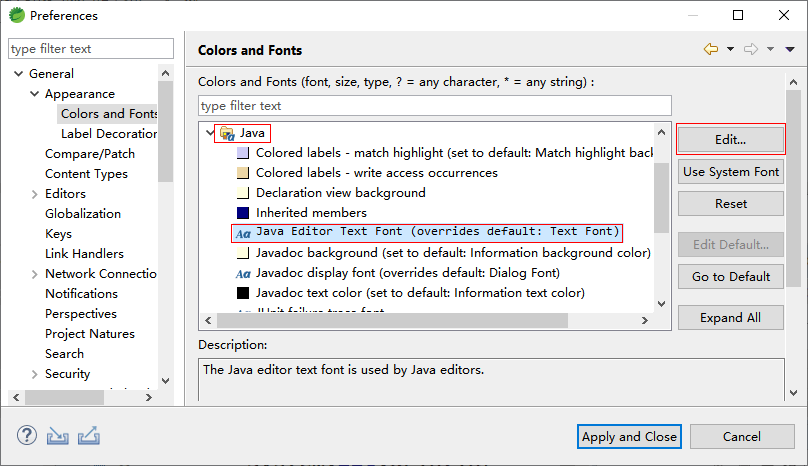
图 1 设置编辑器字体大小
设置完成后,依次单击“Apply and Close(确定)”按钮返回 Eclipse,此时即可看到修改效果。图 2 所示为 14 号字体的效果。
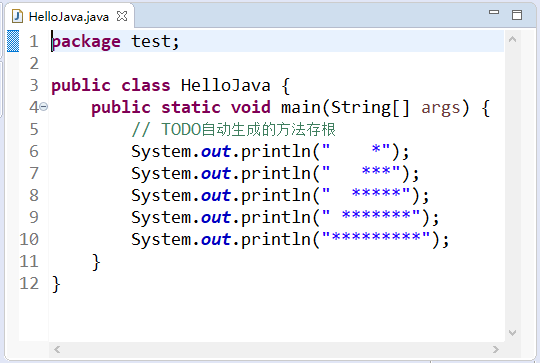
图 2 14号字体的效果
我们可以通过下面所示的方法来修改编辑器的字体大小。如图 1 所示,具体修改方法为:
- 选择“窗口”|“首选项”命令,打开“首选项”对话框,从左侧窗格依次展开“General(常规)”|“Appearance(外观)”|“Colors and Fonts(颜色和字体)”选项。
- 从右侧选择 Java 下的“Java Editor Text Font(Java编辑器文本字体)”选项。
- 单击“Edit(编辑)”按钮,在弹出的“字体”对话框中设置字体的样式和大小。
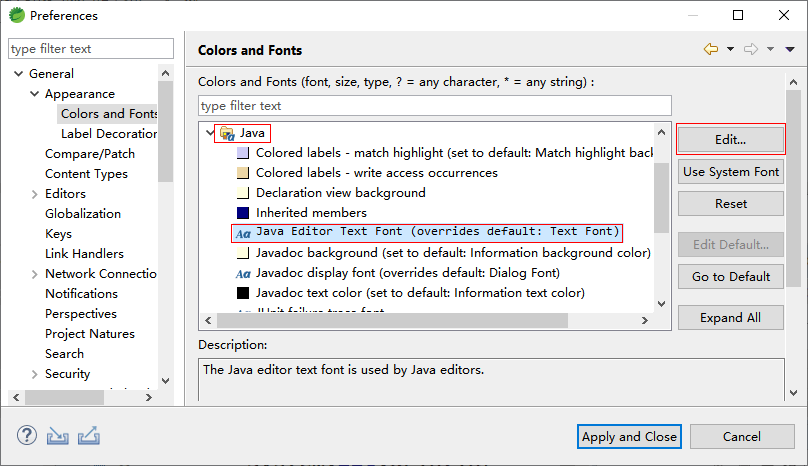
图 1 设置编辑器字体大小
设置完成后,依次单击“Apply and Close(确定)”按钮返回 Eclipse,此时即可看到修改效果。图 2 所示为 14 号字体的效果。
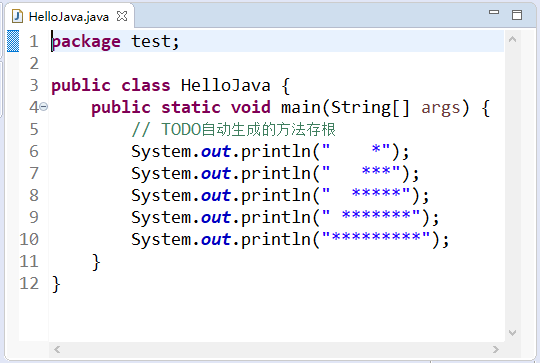
图 2 14号字体的效果
所有教程
- socket
- Python基础教程
- C#教程
- MySQL函数
- MySQL
- C语言入门
- C语言专题
- C语言编译器
- C语言编程实例
- GCC编译器
- 数据结构
- C语言项目案例
- C++教程
- OpenCV
- Qt教程
- Unity 3D教程
- UE4
- STL
- Redis
- Android教程
- JavaScript
- PHP
- Mybatis
- Spring Cloud
- Maven
- vi命令
- Spring Boot
- Spring MVC
- Hibernate
- Linux
- Linux命令
- Shell脚本
- Java教程
- 设计模式
- Spring
- Servlet
- Struts2
- Java Swing
- JSP教程
- CSS教程
- TensorFlow
- 区块链
- Go语言教程
- Docker
- 编程笔记
- 资源下载
- 关于我们
- 汇编语言
- 大数据
- 云计算
- VIP视频
